如果您習慣了私人瀏覽,也許您聽說過搜索加密,或者實際上是在使用它。 但是,與它宣傳如何確保瀏覽安全的廣告不同,它實際上是一個瀏覽器劫持者,您可能想要 刪除搜索加密。
私人瀏覽應該做的是在您共享計算機的情況下,不讓其他人看到您的瀏覽歷史記錄,這還可以防止來自您訪問的網站的cookie被保存在Mac上,並且搜索加密冒充私人瀏覽器。
文章指南第1部分。什麼是Mac上的Search Encrypt?第2部分。如何防止Mac上的搜索加密第3部分。在Mac上刪除搜索加密的方法 部分4。 結論
第1部分。什麼是Mac上的Search Encrypt?
搜索加密的開發人員會讓您相信,通過使用它可以保護自己免受可能的病毒和惡意軟件的侵害,但事實並非如此。
它是潛在有害程序(PUP),它在安裝時的作用是,即使未經您的許可僅出於營銷目的,它也可以更改瀏覽器設置。
當像這樣的程序在您不知情的情況下可以更改您的設置時,這聽起來是非法的,但是您是否知道,在安裝該程序時,您已經同意該協議可以修改您的設置,因為它是根據服務的條款和條件編寫的。 這就是程序足夠好地覆蓋它的方式。
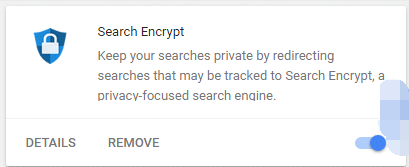
跡象表明您的Mac裝有Search Encrypt病毒
- 瀏覽器似乎有滯後時間,並且執行速度比預期的慢
- 您正在瀏覽的鏈接將您定向到一個完全不相關的網站
- 您瀏覽器的主頁重定向到searchencrypt.com
- 查看更多與您正在瀏覽的網站無關的彈出窗口或橫幅
搜索會加密Mac上的潛在風險
更令人恐懼的是Search Encrypt不會過濾正在宣傳的廣告,這使其更容易受到病毒,網絡釣魚和欺詐性材料的攻擊。
Search Encrypt的危險級別為中到低,但是,由於它是瀏覽器劫持者,並且會跟踪您的瀏覽歷史記錄,因此存在被黑客入侵或欺詐的可能性。 例如您在金融機構和社交媒體帳戶中的憑證。
如果不是這樣,那麼您可能會誤以為那些虛假廣告,例如警告標誌說您的計算機處於危險之中,您需要從其網站上購買商品。
第2部分。如何防止Mac上的搜索加密
有幾種方法可以獲取搜索加密,一種方法是有意將其安裝在Mac上,或者下載軟件包中已經包含搜索加密的某些軟件或應用程序。 以下是有關如何防止Mac進行搜索加密的一些準則和提示:
- 不要感到高興,這意味著不要只單擊屏幕上顯示的任何彈出窗口或廣告,其中一些可能會引起您的注意,即Mac上存在問題
- 在下載之前,請務必檢查軟件或應用程序的所有信息
- 確保您的操作系統始終處於更新狀態
- 檢查Mac上安裝的應用程序和瀏覽器上安裝的擴展程序
- 定期使用iMyMac PowerMyMac在Mac上進行深層清潔
溫馨提示:如何使用iMyMac PowerMyMac通過簡單的步驟對Mac進行深層清潔
清理Mac並非易事,您要做的就是刪除Mac上不必要的文件,卸載過時的軟件和應用程序,清理瀏覽歷史記錄並刪除所用每種瀏覽器的擴展名。
保持該例程可能是一個漫長的過程,而且有一種趨勢,您可能會忘記一些步驟,而無需手動執行例程即可 iMyMac PowerMyMac 只需單擊幾下即可使用的具有多種功能的工具
- 從以下位置下載並啟動iMyMac PowerMyMac ymac.COM
- 在主頁上,它將概述什麼是 狀態 Mac一樣的可用內部存儲空間
- 點擊模塊 主掃描 >點擊 瀏覽 按鍵
- 它將顯示您可能想要清除的所有垃圾文件,選擇要刪除的項目或單擊 選擇全部 如果要刪除所有這些
- 點擊 清潔 屏幕右下方的按鈕
- 重複此過程 重複的Finder 大文件和舊文件

這些是有關如何防止搜索加密感染計算機的提示,但是如果Mac上已經存在搜索加密怎麼辦? 在下一部分中,很好地共享有關如何手動擺脫搜索加密的選項,以及在iMyMac PowerMyMac的幫助下。
第3部分。在Mac上刪除搜索加密的方法
我們提供了有關如何在瀏覽器中將其刪除的選項,我們具有手動執行Safari,Chrome和Firefox的步驟,並且可以輕鬆完成操作或使用iMyMac PowerMyMac。
在Safari中刪除
- 啟動Safari,然後選擇Safari菜單>轉到 喜好
- 在窗口上,選擇擴展>瀏覽列表,然後搜索搜索加密。
- 選擇擴展名,然後單擊 卸載 按鈕刪除
在Google Chrome瀏覽器中刪除
- 在地址欄旁邊的主頁上啟動Google Chrome瀏覽器>單擊 “三個點” 圖標
- 在列表中選擇 設置 另一個窗口將打開>,然後在屏幕左側選擇類別中的擴展
- 查找搜索加密>單擊 清除
在Mozilla Firefox中刪除
- 打開屏幕右側地址欄旁邊的Firefox瀏覽器>。 點擊 “三條水平線” 圖標
- 繼續 廣告插件 然後>選擇擴展
- 定位 搜索加密,一旦找到,請點擊三點圖標>選擇刪除
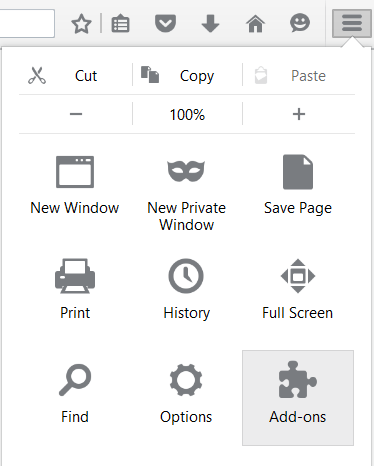
卸載應用程序上的搜索加密
切記要刪除Mac上的所有可疑應用程序,以及為了保護Mac的安全而過時的應用程序,因為過時的軟件或應用程序其開發人員不再支持其安全功能。
- 定位 發現者>選擇 應用
- 瀏覽所有應用程序,如果發現任何您不記得安裝的內容,包括搜索加密>單擊 文件
- 在下拉列表中 點擊移至垃圾箱
- 點擊並 持有 垃圾箱圖標>選擇 清空回收站
備註: 無法保證您卸載的應用程序上的一些相關文件也將被刪除,您仍然必須轉到文件管理器或內部存儲器並刪除該應用程序的剩餘部分
使用iMyMac PowerMyMac在所有瀏覽器中刪除搜索加密
- 下載並啟動iMyMac PowerMyMac
- 在頁面左側>選擇工具包,然後 擴展
- 您使用的瀏覽器列表將顯示在左側>選擇 Safari瀏覽器
- 找到右側的“搜索加密列表”>單擊頁面右下角的“清理”
- 對列表中的其他瀏覽器(例如Chrome和Firefox)重複上述步驟

部分4。 結論
如今,保護我們的隱私非常重要,因為黑客和惡意軟件非常猖ramp,但請始終記住,如果看起來有些虛假的東西確實存在,那麼它可能會很流行。 養成習慣,在達成協議之前先閱讀條款和條件的一些重要部分。
現在,像 iMyMac PowerMyMac 已經在市場上出售,可以幫助您防止陷入這些吸引眼球的軟件中,從而從您手中榨取一些可觀的收益,您可以免費使用它。



